Cómo verificar si el iPhone o iPad está reacondicionado

Si está comprando un iPhone usado o comprando un iPhone nuevo de un vendedor externo, lo primero que debe hacer es verificar si el iPhone es renovado o nuevo. También deberías comprobar esta información en caso de que vayas a comprar un iPad.
La buena noticia es que puedes verificar fácilmente si el iPhone está renovado o no usando un truco de identificador de modelo de dispositivo. Esta información es particularmente importante para quienes compran su iPhone o iPad a un vendedor externo o a través de un sitio web que no es de Apple.
Además de verificar si el iPhone es reacondicionado, también puede verificar si un iPad o iPhone es nuevo, si el iPhone es un dispositivo de reemplazo o si es un dispositivo personalizado.
¿Cómo comprobar que el iPhone está reacondicionado?
Para verificar si el iPhone está restaurado, debe determinar el prefijo del modelo del dispositivo.
Puede encontrar el número de modelo de su iPhone siguiendo estos pasos.
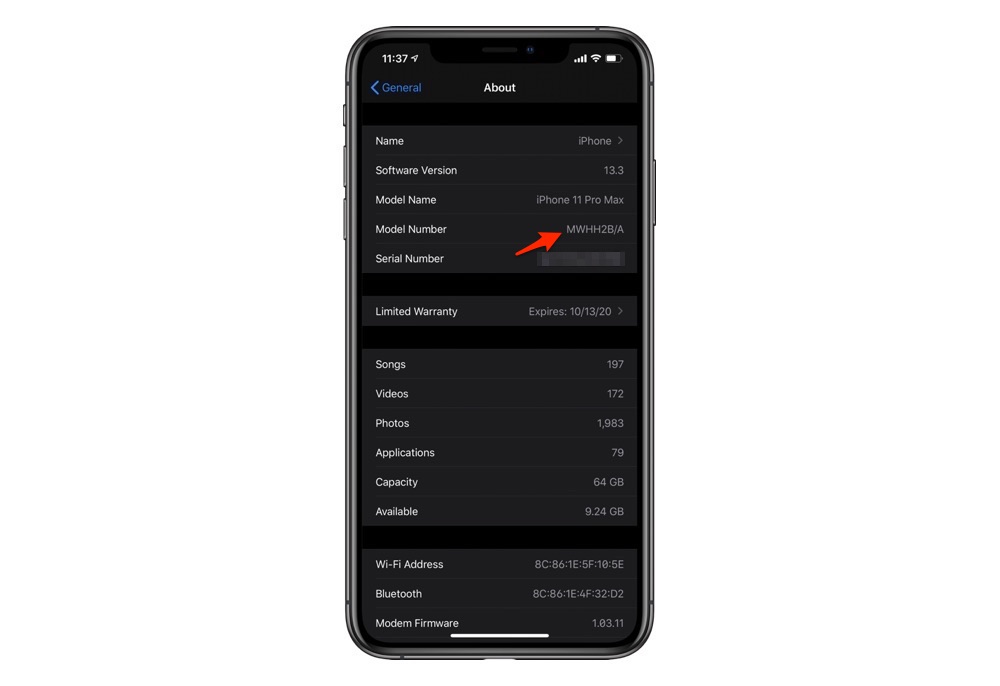
- Ir a la Configuración
- Presiona ‘ General ‘
- Llegué a la sección ‘ Acerca de’
- Buscar ‘ Número de modelo ‘
Una vez que encuentre la opción ‘Número de modelo’, lea el número de modelo, que aparecerá como «MN572LL/A». El primer alfabeto debería indicarte si tu iPhone es un dispositivo renovado, reemplazado o personalizado. Los primeros alfabetos o prefijos de un modelo y su significado son los siguientes:
- M : dispositivo nuevo
- F : Dispositivo reacondicionado
- N : Dispositivo de reemplazo
- P : Dispositivo personalizado
Ahí lo tienes, así es como puedes saber si un iPhone es reacondicionado, unidad de reemplazo, nuevo o personalizado. Conocer esta información puede ser muy útil en situaciones en las que compra un iPhone nuevo o usado de un vendedor externo y no está seguro de si lo están vendiendo.
Si cree que hay otros prefijos que no están en la lista, puede agregar a la lista comentando a continuación. Además, si quieres compartir tu experiencia con nosotros, haz clic en comentarios.
Para obtener más publicaciones útiles para sus dispositivos Apple, permanezca atento a iOSHacker.com
Tags: Guía de compra Con guía Cómo iPad consejos para iPad iPhone Consejos para iPhone iPhone reacondicionado consejos tutorial

Marcos Robson es redactor autónomo de Tech&Crumb y redacta los temas de seguridad, privacidad, libertad de información y cultura hacker (WikiLeaks y criptografía). Actualmente trabaja en en Nueva York (Wired).





